Nếu bạn gặp bất kỳ sự khó chịu nào từ âm thanh khởi động Windows mỗi khi bật máy tính của mình, bạn có thể điều chỉnh cài đặt lược đồ âm thanh để máy tính bật hoàn toàn trong im lặng.

Hướng dẫn
Bước 1
Giao diện hệ điều hành Windows có các lược đồ âm thanh mà bạn có thể sử dụng để điều khiển việc phát lại âm thanh cho các hành động cụ thể. Để thay đổi hoặc tắt hoàn toàn âm thanh cho một tác vụ hệ thống, chẳng hạn như bật máy tính, bạn cần làm theo một vài bước đơn giản.
Bước 2
Mở menu "Start" và chuyển đến phần "Control Panel".
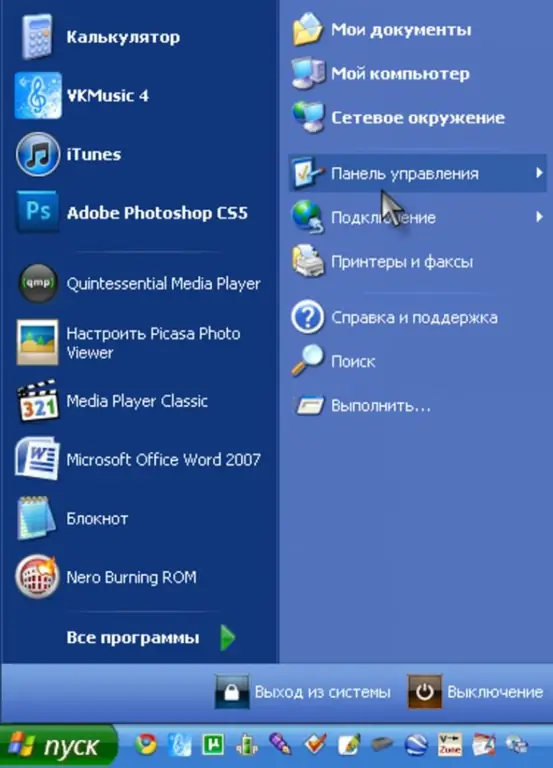
Bước 3
Tại đây, hãy chọn phần Thiết bị âm thanh, giọng nói và âm thanh.

Bước 4
Bây giờ hãy nhấp vào Change Sound Scheme.
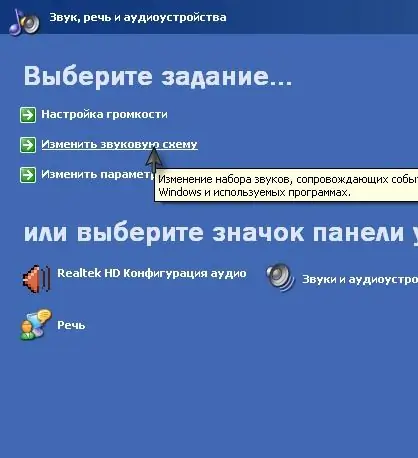
Bước 5
Trong menu hộp thoại, chuyển đến tab Âm thanh và trong danh sách Sự kiện chương trình, hãy chọn Khởi động Windows.

Bước 6
Bước cuối cùng sẽ là chọn tùy chọn "Không" trong phần "Âm thanh". Sau đó, bạn nên nhấp vào nút "Áp dụng" và tất cả các lần bật tiếp theo của máy tính sẽ trôi qua mà không có âm thanh.






